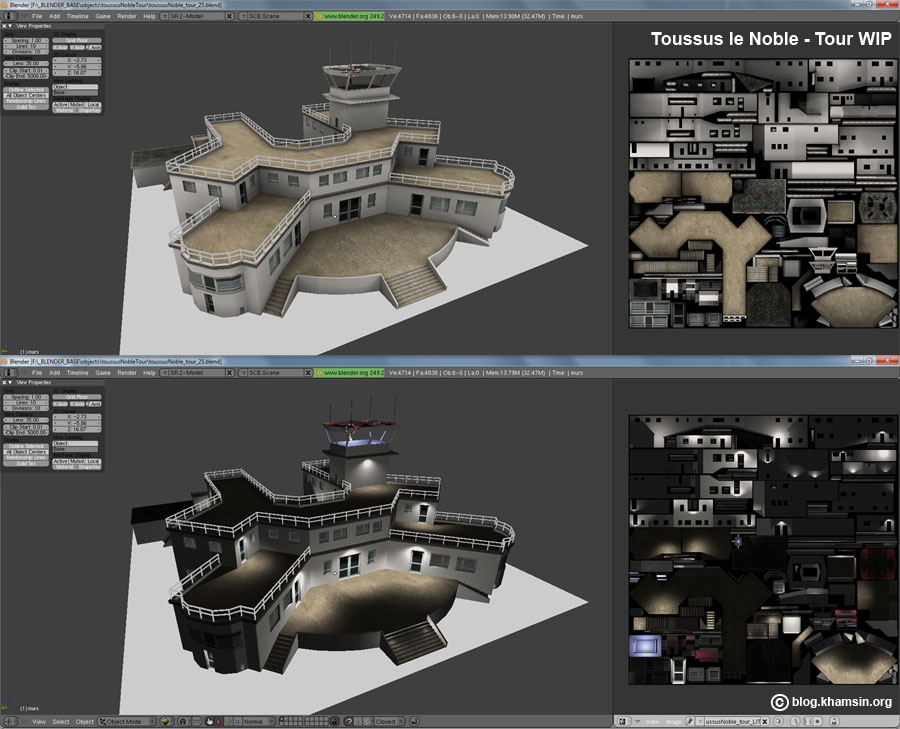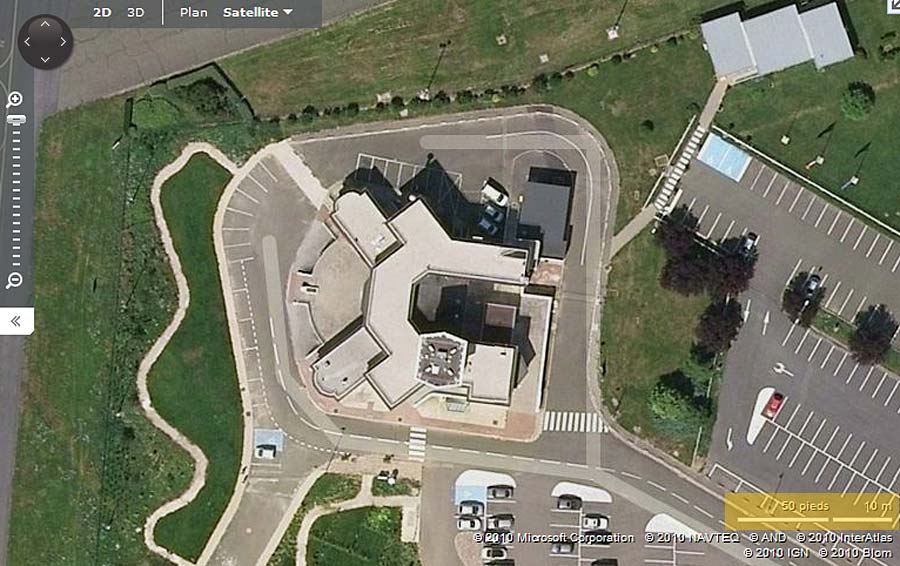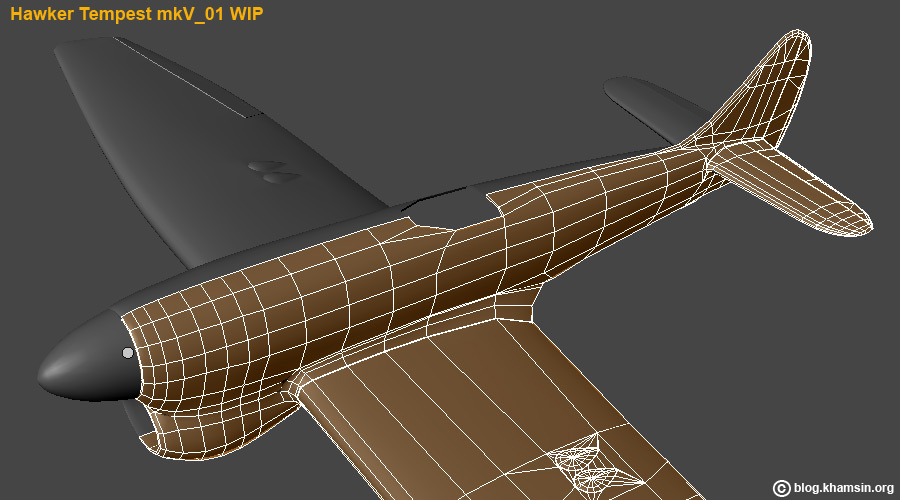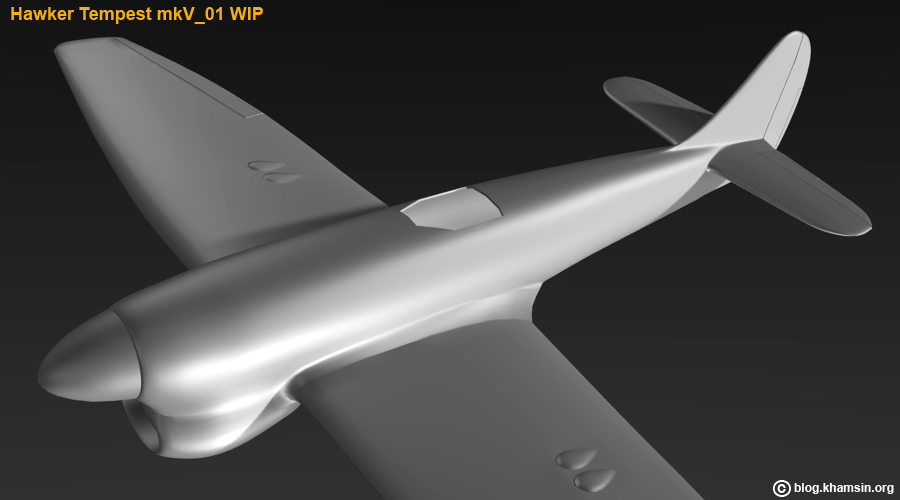Un petit peu de rangement dans mon "enfer" cet après-midi !
L'enfer, ce sont des disques durs pleins de projets plus ou moins aboutis
d'où j'ai ressorti mon De Havilland Mosquito FB6 développé pour la simulation
aérienne Targetware dans sa version 0.64. Réalisé il y a quelques années, ce
projet est arrivé à son terme... juste pour constater l'arrêt du développement
du simulateur.
Enfin, pas tout à fait ! Une version alpha "Targetware 2" est maintenant
disponible. Cette version de test est encore très sommaire mais prometteuse. Le
format Collada a été choisi par "Sick", le programmeur de cette application.
C'est à mon avis une très bonne idée de proposer ce format d'échange 3D aux
développeurs intéressés par cette simulation. Malheureusement, Blender manque
encore d'un exporter Collada utilisable.
Bref, c'est encore pas pour demain !
Dommage ! Je ferai bien un vol à bord de "mon" Mosquito cet après-midi
!...
Même si, graphiquement, il a pris un coup de vieux ! :)